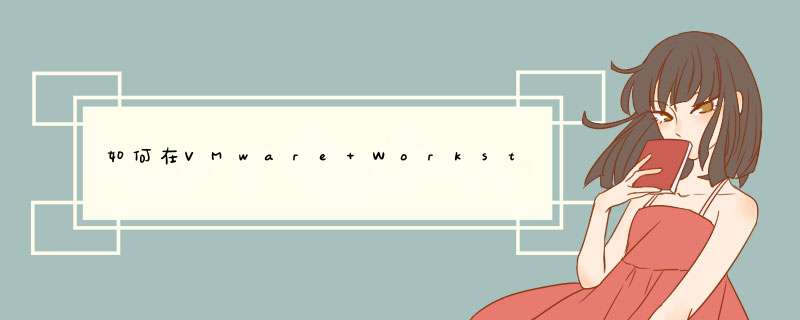
VT的目的
VT的目的是在尽可能最小化程序员痛苦的同时尽可能多的增加“virtualization holes”(虚拟化孔)。这种解决方案中,VT-X针对X86而VT-i针对Itanium,分别引入了一种新的模式针对不同的CPU这里我们主要来看看VT-X,实际上VT-i的功能与VT-X有很多相同的地方。
这种新的模式被称为VMX,并且引入了一个虚拟化机监控器VMM运行于其中。它被设定在R0级别下,你可以认为是R-1级或者看成是在环的旁边运行。主机 *** 作系统和所有的程序在VMX模式中运行,与此同时VMM运行在VMX根模式中。
任何一个运行在VMX模式下的 *** 作系统,都拥有所有运行于非VT系统中的一般 *** 作系统的功能和特性。它也处在R0级别中,与平常一样有权利处理每一件事情,而且并不知道有什么东西正在它的旁边运行。当情况得到授权,CPU进入VMX根模式,VMM就可以切换到其他一个运行在另一VMX实例的 *** 作系统。这些切换被称做VM登录和VM退出。
VT技术所表现出来的不可思议的地方就在于它将从VMX模式到VMX根模式(或从VMX根模式到VMX模式)的登录和退出处理易于 *** 作。一旦主机 *** 作系统被涉及到,那它一定是独自处在自己的世界里的,你必须保存虚拟化世界的完整状态并当你返回时重新载入它。虽然在VT里还有很多事物要去处理,但它被设计为一项任务,所以客观地说它实际是一个简单而并不费力的进程。
因为每一个 *** 作系统实例都在正确的位置运行,所以前面所提到的4个问题也就不存在了。相关联的工作区也不再需要,与此有关的系统开销没有了。这些能有效提高速度。但这些并非免费,只是付出的代价要少很多。
启动一个新的主机 *** 作系统,你需为其留出一块4kB的存储区并将它传递给一个VMPTLRD指令。这块区域将用来存储该系统实例不被激活时的所有状态和重要Bit位。只要该 *** 作系统实例存在,则这块区域一直有效,直到在其上运行一条VMCLEAR指令。这样就设立了一个虚拟化机实例。
如果你想要把控制权交给虚拟化机,你要么登录VMX非根模式或简单一点,运行VMX模式即可。这些提到的VM登录指令就是VMLAUNCH和VMRESUME,两者并没有太大的区别。VMRESUME指令只是简单地从刚开始已经初始化的4kB存储区里载入CPU状态,并把控制权交给主机 *** 作系统。VMLAUNCH做的也是同样的工作,但它会启动一个虚拟化机控制构件VMCS,它包含一些设立VM的现场背后的记录,因为这需花费一些时间,所以人们尽量避免在并发登录时使用VMLAUNCH
从这一点来看,主机 *** 作系统开始了它的愉快之旅,尽可能地运转,毫无察觉是否有其他东西正在它的一旁运行。正如过去所计划的一样,它存在于自己的世界里,全速运行,或接近全速。唯一的问题是你如何打破这一切美好的景象而将它关闭到一边,以使得机器里的其他 *** 作系统能真正运行。这就是VT技术所体现出来的复杂的一面——VMCS中一些特别的位映像。
这些位映像是一些32位的字段,每一个Bit位标志一个事件。如果某个事件被触发,则对应的Bit位被置位,CPU触发一条VM退出指令,并将控制权返还给运行在VMX根模式下的VMMVMM可做任何想做的事,然后将VMRESUME指令传递给下一个 *** 作系统,或刚离开的那个 *** 作系统。这个被启动的 *** 作系统同样很好地运行着,直到触发另一条VM退出指令。如此这样以每秒上千次的速度重复着。
什么能触发这些指令呢?它们可以是引脚信号、CPU、异常和页面错误这些平台事件,所有这些都会触发VM退出指令。VT技术的完美之处在于它有很强的适应性,另一个与此类似之处就是在调试程序中设置断点,你可在每个事件上都设置一个,或者一个也不设置,这都取决于你自己。
引脚信号事件要做的是当有一个内部中断或一个不可屏蔽中断发生时,则触发退出指令。而CPU事件,则是当你设置任意Bit位在某一字段,当相应的CPU状态接收到它时,则触发退出指令。虽然大多数指令需要去设置,但也有一些指令无条件地引发VM退出指令。这是在一个非常细小的层面上控制VM,允许每当你需要时登录和退出。
异常位映像也是一些32位的字段,每个Bit位标志每个32位指令地址的异常情况。如果Bit位被设定并有一个异常被抛出,它就会引发VM退出指令。如果Bit位是空的或没有异常,那么主机 *** 作系统则继续它的快乐之旅,与平常一样。这是一种从VMX模式退出而进入VMX根模式的系统开销非常低的方法。
最后还有页面错误退出,它与异常退出十分相像,只不过它用两个32位字段来控制。这些字段内的Bit位对每一个可能出问题的页面错误代码进行映像,因此你可细心地从中挑选从哪里退出。同样,它也是基于很细小的层面,系统开销也很低。
在计算机里,VT工作在一个比传统的R0环更有特权的级别中。任何一个主机 *** 作系统都可在没有改变的旧有架构下运行,并且不知道一个控制程序在控制它们。当遭遇到某些用户设置的触发器,控制权将被转交给运行在更高级别的VMX根模式上的VMM因为这是一种被动触发事件,而不需被积极监视,因此系统开销降到了最低限。
VT技术使得安装和卸载那些比以往VM模式更稳定的运行环境变得简单。如果你需运行虚拟化系统,没有理由不用一个拥有Vanderpool功能的CPU去实现它,而软件虚拟化机会逐渐不被人关注。
这也许不错,但必须记得,这必须付出代价。每一次登录意味着建立4kB的存储区域,每一次退出要向这4kB存储区内写入数据。这看上去有些耗费过多,可与那些较老的方式比较,它的速度惊人地快。 通过在单个服务器上运行一系列的虚拟机,IT经理便有可能将各种运行环境整合在少数几台设备上。例如,许多企业专用、传统的应用环境,或与多数企业使用的 *** 作系统不兼容的非标准应用环境。这可能需要采用专用硬件,并增加设备及维护成本,使原本紧张的运营预算更加拮据。有了英特尔虚拟化技术,便无需单一用途的硬件,从而资源使用更加高效。同样,通过采用虚拟化技术,无需附加硬件,即可实现分区的专用故障切换,从而提供了系统冗余。此外,通过允许管理员配置每个容器上的不同安全设置,虚拟化能够提供强大的安全支持。
就台式机而言,英特尔虚拟化技术支持在同一设备上进行不同的用途设置。例如,IT部门可使用独立分区(在后台执行更新和维护)设置最终用户系统。您甚至可在用户设备上设置单独的工作环境和个人环境,并针对每个环境指派不同的用户权限,以使其能够安装软件和控制系统。上述配置可以在增加灵活性的同时,使企业资源免遭病毒和间谍软件的攻击。对互联网连接分区的 *** 作同样也在受限权限下,这能保护其免受外部攻击,同时,您还能以 Administrator (管理员)身份运行一个单独的虚拟机,以执行系统中的限制性任务。 纯软件虚拟化解决方案在为 IT 部门和最终用户提供巨大优势的同时,也有较大的局限性。每个客户 *** 作系统很大程度上通过 VMM与硬件进行通信,VMM 为系统上每个虚拟机调解访问。(注,许多到处理器和内存的访问独立于 VMM之外,而只有当诸如页面错误这样的事件发生时才会涉及到 VMM。)在纯软件虚拟化解决方案下,VMM在 *** 作系统原先运行软件堆栈的空间内运行,而 *** 作系统则在原本运行应用的空间内运行。
这一额外的通信层需要二进制转换,并通过提供到处理器、内存、存储、显卡和网卡等物理资源的接口来仿真硬件环境。这种转换必然增加系统的复杂性。此外,对客户 *** 作系统的支持受到虚拟机环境的限制,虚拟机环境性能会妨碍诸如 64位客户 *** 作系统等某些技术的部署。对于管理员而言,随着软件堆栈复杂性的增加,纯软件解决方案下的这种环境就更为复杂,这就增加了保障系统可靠性和安全性的难度。 虚拟化技术大概可以分为以下四类:
硬件仿真
完全虚拟化
半虚拟化
*** 作系统级的虚拟化
硬件仿真:最复杂的虚拟化实现技术就是硬件仿真,在这种方法中,可以在宿主系统上创建一个硬件 VM 来仿真所想要的硬件。使用硬件仿真的主要问题是速度会非常慢,因为每条指令都必须在底层硬件上进行仿真。但是使用硬件仿真,您可以在一个 ARM 处理器主机上运行为 PowerPC设计的 *** 作系统,而不需要任何修改。硬件仿真的产品有Bochs和qemu。
*** 作系统级的虚拟化:这种技术在 *** 作系统本身之上实现服务器的虚拟化。这种方法支持单个 *** 作系统,并可以将独立的服务器相互简单地隔离开来。比如Virtuozzo。好像应用不是很多?
而市面上主要的产品都是完全虚拟化或者半虚拟化的。
完全虚拟化(full virtualization):这种模型使用一个虚拟机,它在客户 *** 作系统和原始硬件之间进行协调。协调在这里是一个关键,因为 VMM 在客户 *** 作系统和裸硬件之间提供协调。特定受保护的指令必须被捕获下来并在 hypervisor 中进行处理,因为这些底层硬件并不由 *** 作系统所拥有,而是由 *** 作系统通过 hypervisor 共享。虽然完全虚拟化的速度比硬件仿真的速度要快,但是其性能要低于裸硬件,因为中间经过了 hypervisor 的协调过程。完全虚拟化的最大优点是 *** 作系统无需任何修改就可以直接运行。惟一的限制是 *** 作系统必须要支持底层硬件。
完全虚拟化又分为传统的和硬件辅助的。传统的完全虚拟化,虚拟机运行在 *** 作系统之上,虚拟机管理程序本身运行在cpu的Ring 0,虚拟的Guest OS则运行在Ring 1(为了避免Guest OS破坏Host OS,Guest OS必须运行 在低于Ring 0的权限)。但是这样一来Guest的兼容性会受到影响,并且原来Guest OS要在Ring 0上执行的指令都必须经过hypervisor翻译才能运行,速度会有所下降。而硬件辅助的完全虚拟化需要cpu硬件支持,有intel的VT和AMD的 AMD-V两种技术,只有支持这两种技术的cpu才可以使用。硬件辅助的虚拟化把虚拟机管理程序本身放到比Ring 0还低的模式运行(比如Ring -1),而把Guest OS放到Ring 0,这样兼容性得到了提高,不过因为第一代硬件虚拟技术(VT和AMD-V)实现上还不够成熟,所以效率上并不比传统的完全虚拟化更高(只能是某几方面高某几方面低)。传统的完全虚拟化技术已经发展了多年,其开发比较复杂,以前的技术一般都是为x86开发的,对于x64不好用,x64上有了VT和 AMD-V之后,估计厂商已经不愿意再花力量为x64开发传统的虚拟机了,所以想要运行64位的Guest OS,都需要VT或AMD-V的支持()。
半虚拟化(para virtualization):半虚拟化可以提供极高的性能,它与完全虚拟化有一些类似。这种方法使用了一个 hypervisor 来实现对底层硬件的共享访问,还将与虚拟化有关的代码集成到了 *** 作系统本身中。与硬件辅助的完全虚拟化有一点相似是hypervisor运行在Ring -1,而Guest OS运行在Ring 0上。但是半虚拟化有一个缺点是必须修改客户 *** 作系统,因为半虚拟化为了提高效率,必须要让Guest OS本身意识到自己运行在虚拟机上,所以在Guest OS的内核中需要有方法来与hypervisor进行协调,这个缺点很大的影响了半虚拟化技术的普及,因为Linux等系统可以修改,而其它不能修改的系统就不能用了。
欢迎分享,转载请注明来源:内存溢出

 微信扫一扫
微信扫一扫
 支付宝扫一扫
支付宝扫一扫
评论列表(0条)